0 Table des matières : Préface.................................................
0 Table des matières : Préface..................................................................1 Caractéristiques principales..................................1 Exigences du système...........................................1 Mode d’emploi avant la mise en service..............2 Installation de base...............................................3 Mode Vidéo ..........................................................5 Mode Photo ..........................................................9 Mode Lecture .....................................................15 Menu Réglages...................................................16 Xtreme Imaging 1 Préface : Nous vous remercions pour l’achat de l’Intova Sport HD SP1 qui enregistre des vidéos en haute définition Full HD 1080p et est étanche jusqu’à 60 mètres de profondeur Consultez le site www intova net pour voir la large gamme d’options de montage disponibles qui vous aidera à utiliser au mieux cette caméra embarquée Bonne utilisation ! Caractéristiques principales : * Résolution vidéo : 1080P (1920×1080 30 fps) 720P (1280×720 30 fps) WVGA1 (848×480 60 fps) WVGA (848×480 30 fps) VGA (640×480 30 fps) * Résolution photo : 12 M 4000 X 3000 Pixels (par interpolation) 8 M 3200 X 2400 Pixels (par interpolation) 5 M 2592 X 1944 Pixels 3 M 2048 X 1536 Pixels * Ecran LCD TFT 1 5 pouces * Zoom numérique 4x (pas de zoom en mode 1080P) * Objectif grand angle 140° * Batterie embarquée au lithium-ion rechargeable 1400 mAh * Compatible avec les cartes micro SD jusqu’à 32 Go (SDHC - CLASSE 6 - 4 Go ou supérieur recommandé) Accessoires : CD du manuel / Câble USB / Câble sortie TV / Dragonne Exigences du système : Windows 2000/XP : ● 128 Mo de RAM, au moins 125 Mo d’espace libre sur disque dur ● Interface USB disponible ● Résolution d’écran recommandée : 1024 × 768 pixels ou supérieure ● Adaptateur d’écran couleur 16 bit ou supérieur Windows Vista : ● Processeur 800 MHz et mémoire du système de 512 Mo ● Disque dur de 20 Go avec au moins 15 Go d’espace libre ● Support pour carte graphique Super VGA ● Interface USB disponible 2 Windows 7 : ● Processeur 1 GHz 32 bit (x86) ou 64 bit (x64) ou supérieur ● 1 Go de RAM (32 bit) ou 2 Go de RAM (64 bit) ● 16 Go (32 bit) ou 20 Go (64 bit) de RAM disponible ● Carte graphique Direct X9 de WDDM1 0 ou version supérieure Macintosh : ● Power Macintosh G3 500 MHz ou version ultérieure ● Mac OS X version 10 2 6 ou ultérieure ● 128 Mo minimum de RAM disponible (256 Mo recommandé), 150 Mo d’espace libre sur disque dur ● Ecran 800 x 600 de plusieurs millions de couleurs ou résolution supérieure Remarque: Cet équipement est compatible avec la fonction Plug and Play dans le cas d’une utilisation sur un Mac. Le logiciel fourni fonctionne uniquement avec les systèmes d’exploitation de Windows. Mode d’emploi avant la mise en service: ● Ne tentez pas de démonter la caméra en raison de la présence de pièces soumises à haute tension pouvant créer un risque de choc électrique ● Ne laissez pas la caméra dans un endroit directement exposé à la lumière du soleil ou à proximité de sources de chaleur ● Eteignez immédiatement la caméra s’il devient chaud pendant l’utilisation ● Avant d’entreposer la caméra, ôtez la carte mémoire et mettez-le dans un lieu frais et sec avec le caisson légèrement entre-ouvert ● Flotteurs SPI La bandoulière de flottaison Intova (accessoire en option) est recommandée comme précaution supplémentaire pour une manipulation sous l’eau Description : 3 Installation de base : Ouverture du boîtier : Suivez les indications sur la figure ci-dessous pour ouvrir le boîtier Insertion de la carte mémoire : Suivez les indications fournies sur la figure ci-dessous pour insérer la carte mémoire micro SD Une fois la carte insérée, l’icône s’affichera sur l’écran LCD * Mettez la caméra hors tension avant d’insérer ou d’enlever une carte mémoire. Remarques : 1 Formater la carte mémoire avant de l’utiliser 2 Si la caméra ne marche pas avec la carte mémoire, essayer avec une autre carte 3 Pour enregistrer une vidéo ou prendre une photo, il faut avoir préalablement inséré une carte mémoire Chargement et transfert USB : Relier le caméscope à l’ordinateur à l’aide du câble USB Une fois connecté, appuyer sur le bouton de mise en marche, puis utiliser les touches de navigation HAUT/BAS pour sélectionner MDSC/CHARGE/OPEN 4 MDSC : Pour télécharger des vidéos et des photos CHARGE : Pour charger ou recharger la batterie Le temps de charge est de 6 heures en moyenne OPEN : Pour charger la batterie et utiliser le caméscope SORTIE TV : Relier le caméscope à une TV à l’aide du câble TV pour y visionner les fichiers vidéo Fonctionnement général: FONCTIONS: Vidéo Photo Lecture MISE EN MARCHE: Appuyer sur ”Bouton de MISE EN MARCHE” pour allumer et éteindre la caméra MODE SELECTION DE PLAGE: Appuyer sur ”Bouton MODE” pour passer d’un mode à un autre entre VIDEO/PHOTO/LECTURE VIDEO/CAMERA : Appuyer sur ”Bouton de l’obturateur“ pour enregistrer une vidéo ou des photos PLAYBACK : Appuyer sur ”Bouton MODE” pour voir des images photos ou vidéos AFFICHAGE : Appuyer sur le bouton de navigation HAUT pour éteindre l’écran LCD et économiser la batterie quand vous êtes en mode photo ou vidéo 5 REINITIALISATION : Si le caméscope s’éteint et que les boutons ne fonctionnent plus, utiliser un cure- dent ou un autre objet pointu et presser sur le bouton Réinitialisation et redémarrer la caméra Mode Vidéo : La caméra s’allume en mode vidéo par défaut Appuyer sur "Bouton de l’obturateur" pour commencer ou arrêter l’enregistrement Zoom numérique : Utiliser la “Touche de navigation BAS” pour zoomer sur un objet La puissance du zoom (maximum 4X) s’affiche sur l’écran LCD (plus l’image est agrandie, plus la résolution diminue) * Impossibilité de zoomer en mode 1080P. Affichage en mode Vidéo : Les icônes suivantes représentent les divers réglages figurant sur l’écran LCD en mode vidéo Menu Réglages : Dans le mode Vidéo, appuyer sur la “Touche MENU” et utiliser les touches de navigation HAUT/BAS pour sélectionner les réglages souhaitées Tous les réglages fonctionnels en mode Vidéo sont les suivants: AUDIO / RESOLUTION / EXPOSITION / BALANCE BLANCS / MESURE EXP / NETTETE / EFFET / MODE CYCLE / INVERSION VIDEO 6 * AUDIO : Dans le Menu Réglages, utiliser les touches de navigation HAUT/BAS pour sélectionner “AUDIO” et appuyer ensuite sur le bouton “OK” pour confirmer Choisir ON ou OFF, puis appuyer sur le bouton “OK” pour sauvegarder le réglage Appuyer ensuite sur le bouton MENU pour quitter les réglages * RESOLUTION: Dans le Menu Réglages, utiliser les touches de navigation HAUT/BAS pour sélectionner “RESOLUTION” puis appuyer sur le bouton “OK” pour confirmer Les choix disponibles sont : 1080P / 720P / WVGA1 / WVGA / VGA Une fois la sélection effectuée, appuyer sur le bouton “OK” pour sauvegarder le réglage Appuyer ensuite sur le bouton MENU pour quitter les réglages * EXPOSITION : Dans le Menu Réglages, utiliser les touches de navigation HAUT/BAS pour sélectionner “EV” puis appuyer sur le bouton “OK” pour confirmer Les choix disponibles sont : +2 / +1 7 / +1 3 / +1 / +0 7 / +0 3 / 0 / -0 3 / -0 7 / -1 / -1 3 / -1 7 / -2 Une fois la sélection effectuée, appuyer sur le bouton “OK” pour sauvegarder le réglage Appuyer ensuite sur le bouton MENU pour quitter les réglages 7 * BALANCE DES BLANCS : Dans le Menu Réglages, utiliser les touches de navigation HAUT/BAS pour sélectionner “BALANCE DES BLANCS” puis appuyer sur le bouton “OK” pour confirmer Les choix disponibles sont : AUTO, * MESURE DE L’EXPOSITION: Dans le Menu Réglages, utiliser les touches de navigation HAUT/BAS pour sélectionner “MESURE EXP” puis appuyer sur le bouton “OK” pour confirmer Les choix disponibles sont : MOYEN, POINT et CENTRAL Une fois la sélection effectuée, appuyer sur le bouton “OK” pour sauvegarder le réglage Appuyer ensuite sur le bouton MENU pour quitter les réglages ENSOLEILLE, NUAGEUX, TUNGSTENE, FLUORESCENT et MANUEL Une fois la sélection effectuée, appuyer sur le bouton “OK” pour sauvegarder le réglage Appuyer ensuite sur le bouton MENU pour quitter les réglages Quand vous sélectionnez le mode MANUEL de la « Balance des Blancs » et sortez du menu, l’icône de la balance des blancs manuelle clignote Pointer la caméra sur une plaquette de balance des blancs et appuyer sur le déclencheur pour valider le réglage Pour régler à nouveau la balance des blancs, éteindre et allumé la caméra afin d’obtenir de nouveau l’icône clignotante 8 * CONTRASTE : Dans le Menu Réglages, utiliser les touches de navigation HAUT/BAS pour sélectionner “CONTRASTE” puis appuyer sur le bouton “OK” pour confirmer Les choix disponibles sont : STANDARD, DUR et DOUX Une fois la sélection effectuée, appuyer sur le bouton “OK” pour sauvegarder le réglage Appuyer ensuite sur le bouton MENU pour quitter les réglages * NETTETE : Dans le Menu Réglages, utiliser les touches de navigation HAUT/BAS pour sélectionner “NETTETE” puis appuyer sur le bouton “OK” pour confirmer Les choix disponibles sont : STANDARD, DUR et DOUX Une fois la sélection effectuée, appuyer sur le bouton “OK” pour sauvegarder le réglage Appuyer ensuite sur le bouton MENU pour uploads/Geographie/ sport-pro-hd-intova-mode-d-x27-emploi-francais.pdf
Documents similaires
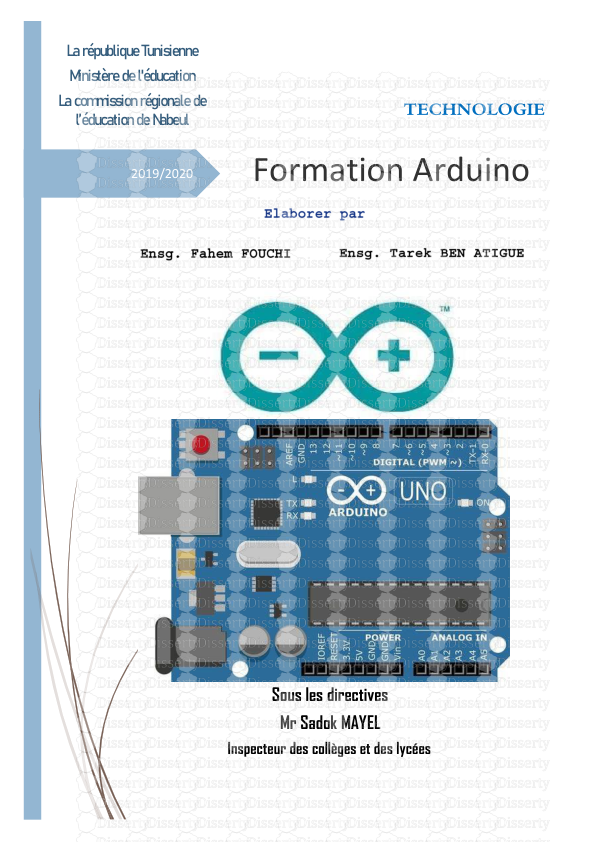
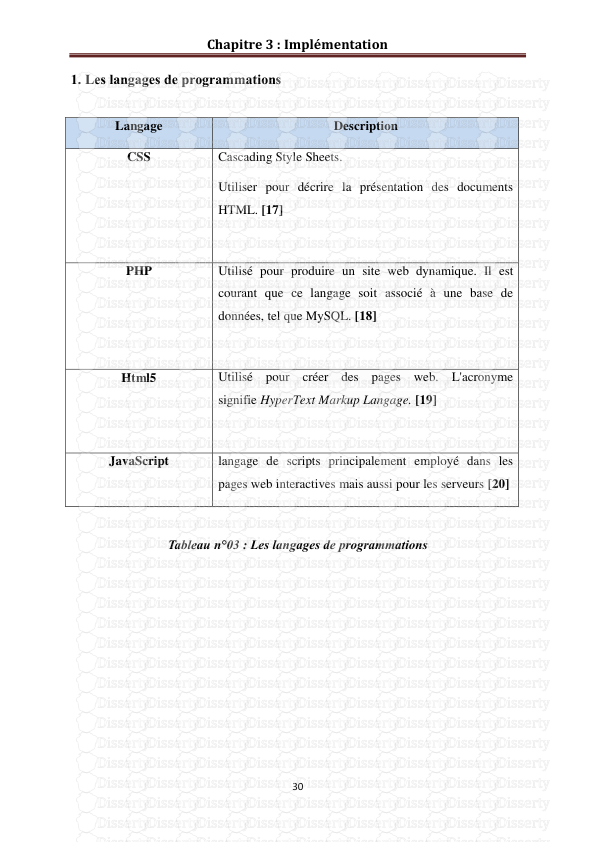
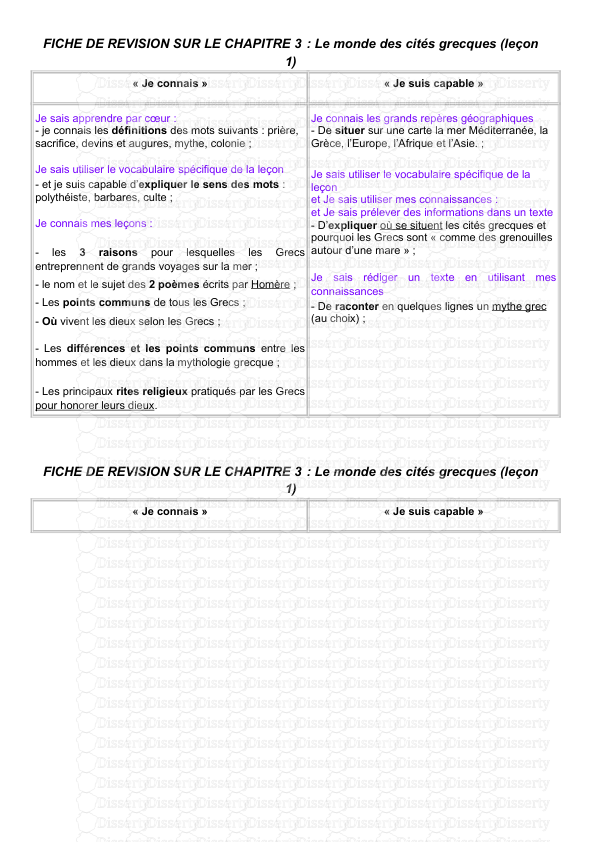

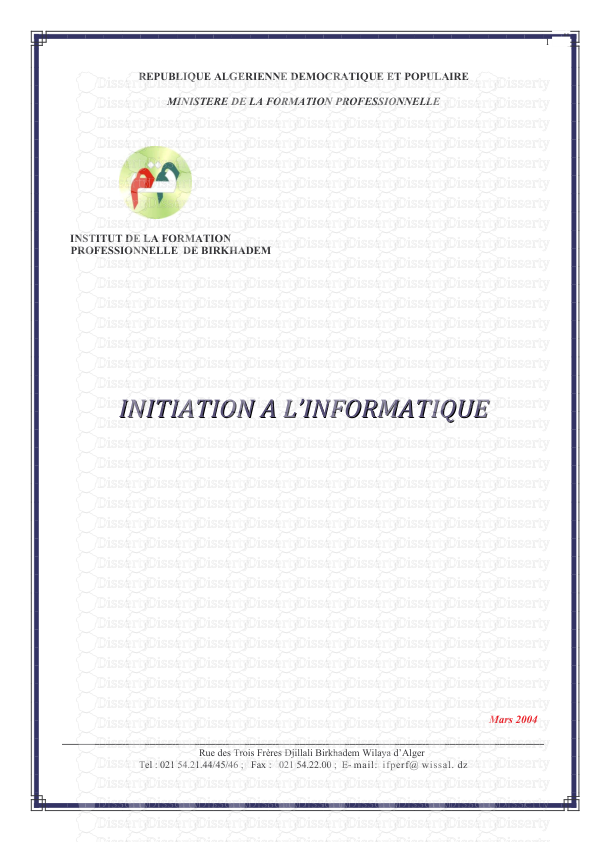
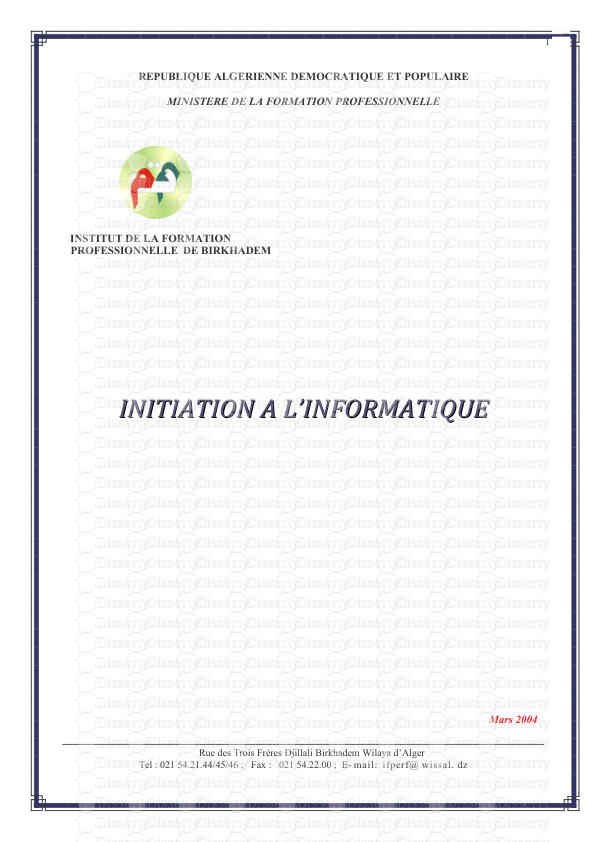
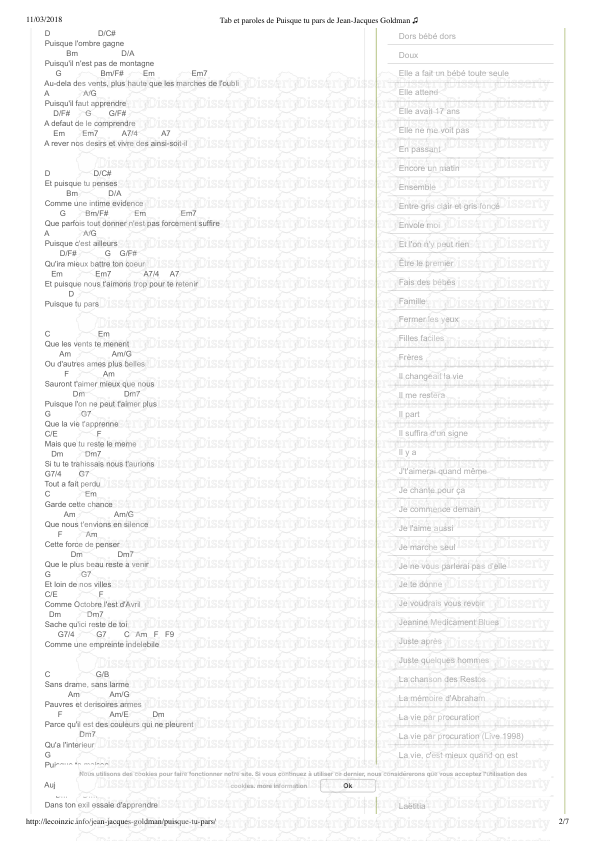
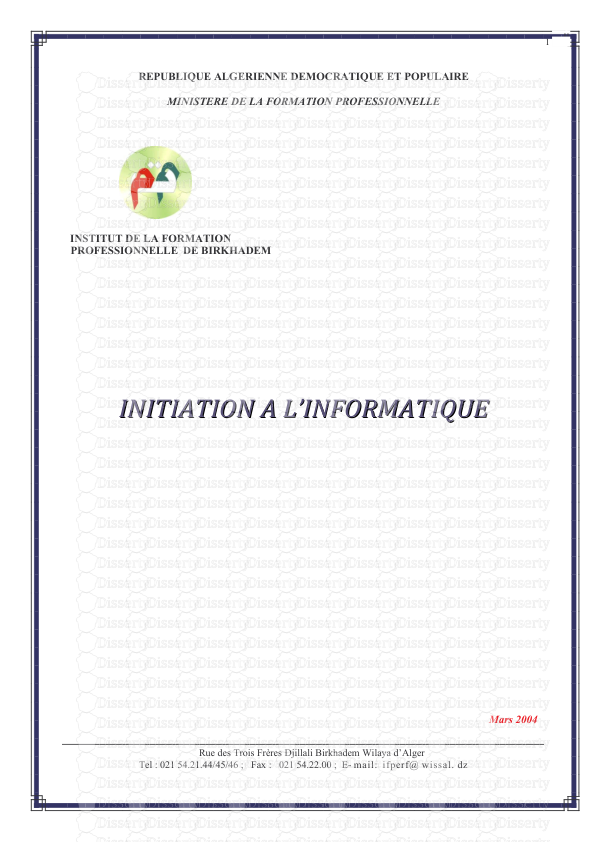
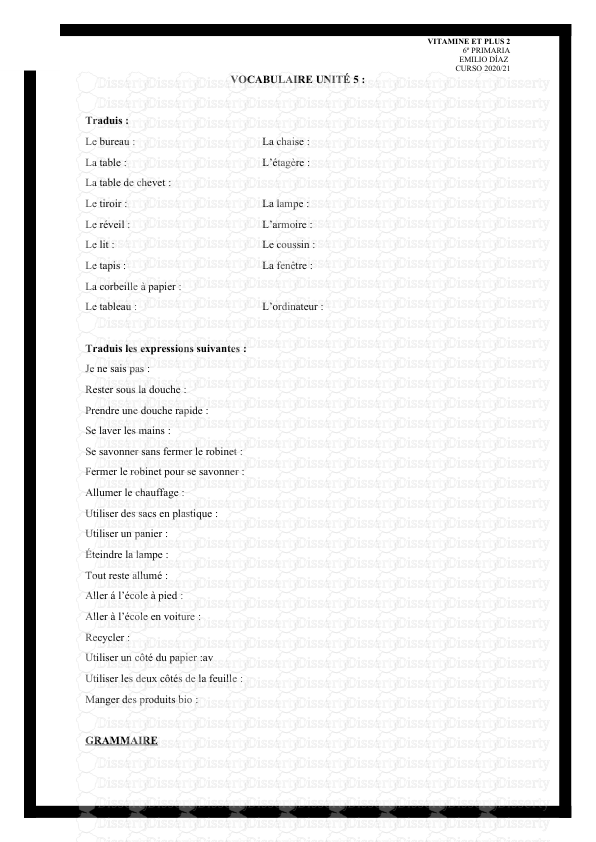
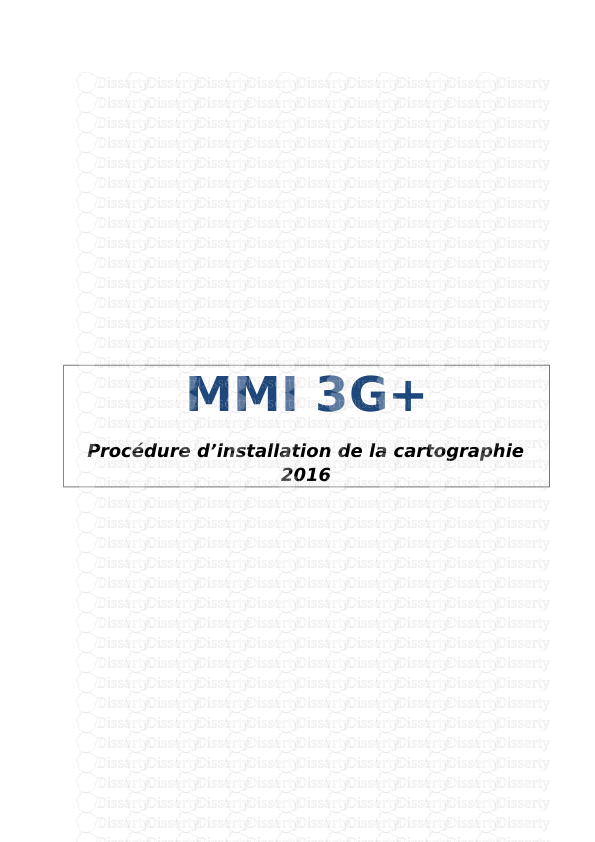
-
52
-
0
-
0
Licence et utilisation
Gratuit pour un usage personnel Attribution requise- Détails
- Publié le Jul 16, 2022
- Catégorie Geography / Geogra...
- Langue French
- Taille du fichier 5.9362MB


